Så här tar du bort appar från iCloud: 4 bästa metoder

Håller iCloud-lagringen på att ta slut? Läs denna artikel nu för att lära dig hur du tar bort appar från iCloud från iPad, iPhone, Mac och Windows PC.
Apple Watch är en av de måste-ha-prylar i världen, och den har många viktiga funktioner. Men idag vill jag prata om en funktion som varken är särskilt populär och inte väsentlig men överlag är det jättekul. Den funktionen är Walkie Talkie, som liknar leksakerna vi hade under barndomen, och som även de som används på flygplatser och av militär idag. Det är lite knepigt att initiera och ställa in den här funktionen och det är vad den här guiden handlar om.
Läs också: Hur du startar om eller återställer din Apple Watch?
Vad är fördelen med att använda walkie-talkie ändå?
Bild med tillstånd: Apple
Innan du går igenom besväret med att ställa in Walkie Talkie på Apple Watch, låt mig berätta vad det här gör och varför det är användbart. Denna Walkie Talkie-funktion använder inte radiofrekvens som i fallet med riktiga enheter utan använder istället internet för att ansluta till en annan Apple Watch-användare. Detta är fördelaktigt eftersom den vanliga walkie talkien endast har en kort kommunikationsräckvidd. Däremot kan Apple Watchs walkie talkie ansluta två valfria användare över hela världen så länge de är anslutna till internet.
Det är den bästa funktionen att ha ett snabbt ord med någon som inte behöver vara ett telefonsamtal och inte kan vara ett textmeddelande eftersom du behöver ett omedelbart svar, förmodligen i ja eller nej.
Läs också: Hur hittar du din borttappade Apple Watch?
Hur man använder Walkie-Talkie på Apple Watch?
Nu när du vill prova och ha lite kul med walkie talkie-funktionen på Apple Watch, följ dessa steg för att starta en konversation:
Steg 1 . Tryck på Walkie Talkie-ikonen för att starta programmet på din Apple Watch.
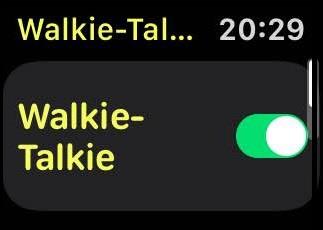
Steg 2 . Tryck sedan på vippknappen bredvid Walkie Talkie för att slå på den.
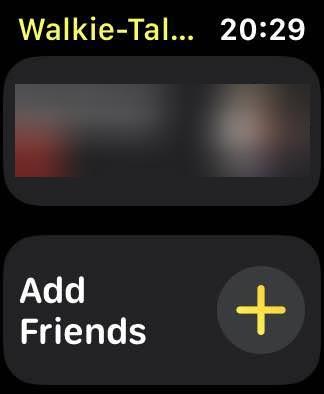
Steg 3 . Tryck nu på Lägg till vänner en gång för att bjuda in någon av dina kontakter. När din vän accepterar inbjudan kan du börja skicka och ta emot röstmeddelanden.
Obs! Inbjudan till en viss kontakt skickas endast en gång. När kontakten accepterar begäran kommer den att läggas till i walkie talkie-appen, och du måste trycka och hålla på namnet för att skicka ett röstmeddelande.
Läs också: Hur man hanterar aviseringar på Apple Watch?
Hur accepterar jag inbjudningar via walkie-talkie på Apple Watch?
Om du har fått en begäran från någon om att ansluta via Walkie-Talkie på Apple Watch, är det första du måste göra innan du kan skicka eller ta emot röstmeddelanden att acceptera inbjudan. Du måste öppna Walkie Talkie-appen, där du kommer att se kontaktuppgifterna med två alternativ om du vill acceptera eller avböja. Tryck på knappen Acceptera för att upprätta en röstanteckningskonversation med din vän.
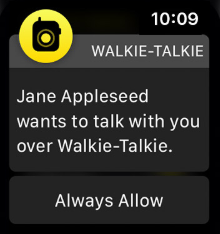
Läs också: Hur man kopplar bort och återställer Apple Watch
Hur man aktiverar/inaktiverar walkie-talkie på Apple Watch?
Om walkie talkien på Apple Watch blir för besvärande, eller om du har ett viktigt möte att delta i och inte vill att din Apple Watch plötsligt ska börja tappa röster, så rekommenderas det starkt att du inaktiverar den. Följ dessa snabba steg för att avaktivera den här funktionen:
Steg 1. Öppna kontrollcentret på din Apple Watch.
Steg 2 . Tryck på Walkie Talkie-ikonen en gång.
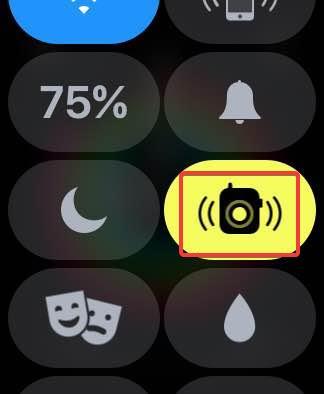
Steg 3 . När ikonerna blir grå betyder det att funktionen är avstängd. En gul ikon indikerar att den är påslagen.
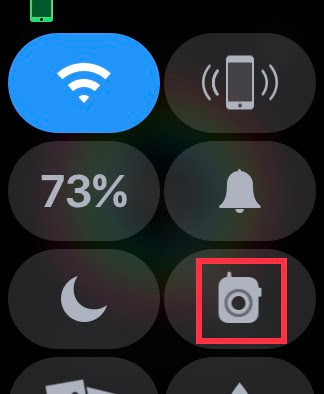
Vad händer om Walkie Talkie på Apple Watch inte fungerar?

Walkie Talkie på Apple Watch är en enkel funktion och har i allmänhet inga större rapporterade problem. Om du skickar en inbjudan till din vän, och den inte dyker upp på hans klocka, kan du förmodligen vänta ett tag, och den kommer snart. Annat än det, om det finns något annat problem med att Walkie Talkie på Apple Watch inte fungerar, kan du starta om klockan vilket kommer att lösa alla problem.
Dina tankar om hur man använder walkie-talkie på Apple Watch?
Det finns många användbara funktioner tillgängliga på Apple Watch, som de flesta av oss använder. Men att använda walkie talkie-funktionen kan visa sig vara både underhållande och värdefullt för en snabb one-liner. Testa att aktivera walkie talkie och använd den i några dagar och ha lite kul.
Följ oss på sociala medier – Facebook och YouTube . För eventuella frågor eller förslag, vänligen meddela oss i kommentarsektionen nedan. Vi återkommer gärna med en lösning. Vi publicerar regelbundet tips och tricks tillsammans med lösningar på vanliga problem relaterade till teknik. Prenumerera på vårt nyhetsbrev för att få regelbundna uppdateringar om teknikvärlden.
Rekommenderad läsning om Apple Watch-ämnen:
Håller iCloud-lagringen på att ta slut? Läs denna artikel nu för att lära dig hur du tar bort appar från iCloud från iPad, iPhone, Mac och Windows PC.
Om du älskar att modifiera iOS-inställningar eller vill felsöka dem, hjälper det om du lär dig hur du återställer iPhone & iPad-inställningar. Läs nu!
Hitta här hur du laddar ner köpt musik, filmer, appar eller böcker till din Apple iOS-enhet från iTunes med hjälp av iTunes inköpshistorik.
Lös ett problem där skärmen på Apple iPhone eller iPad verkar förstorat och är för stor för att använda på grund av att iPhone fastnat på zoom-problemet.
Har du problem med att din iPhone inte ringer på ditt Apple-telefon? Prova dessa felsökningssteg först innan du skickar telefonen för reparationer.
Lär dig hur du får åtkomst till SIM-kortet på Apple iPad med denna handledning.
I det här inlägget går vi igenom hur man löser ett problem där kartnavigering och GPS-funktioner inte fungerar ordentligt på Apple iPhone.
Vill du fixa iPhone eller iPad frysta eller låsta skärmproblem? Läs den här artikeln för att hitta några enkla metoder innan du kontaktar Apple Support.
Den stabila iOS 17.4-uppdateringen är runt hörnet och innehåller flera betydande förändringar. Apple har betatestat operativsystemet i några veckor, med releasen
Microsoft tar äntligen sin digitala assistent Cortana till Android och iOS i Storbritannien. Releasen, som kommer runt ett år efter en liknande lansering






